巧用Photoshop背景橡皮擦轻松抠图
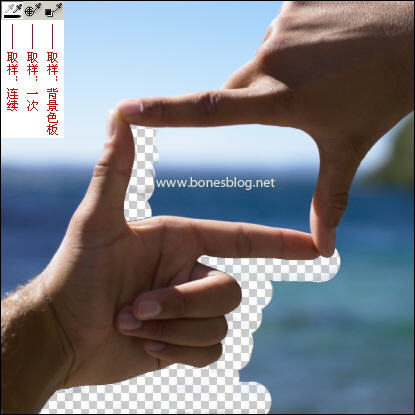
3
一次:“+”字光标中心单击按下鼠标对颜色取样,此时不松开鼠标键,可以对该取样的颜色进行容易的擦除,不用担心“+”字中心会跑到了画面的其他地方去了。要对其他颜色取样只要松开鼠标再按下鼠标重复上面的操作即可。

背景色板:“+”光标此时就没有作用了,此时背景橡皮擦工具只对背景色及容差相近的颜色进行擦除。

选取抹除的限制模式。“不连续”抹除出现在画笔下任何位置的样本颜色;“连续”抹除包含样本颜色并且相互连接的区域;“查找边缘”抹除包含样本颜色的连接区域,同时更好地保留形状边缘的锐化程度。 其实这三种的限制并不明显,建议使用“不连续”选项。
最后一个选项就蛮重要了,有时候在擦除背景时,留下的边缘杂色是比较严重的,见下图所示:

4
如果再次使用背景橡皮擦工具再想把这些杂边去除,就很容易将不想被擦除的图像给擦掉,特别是使用“连续”和“一次”取样的时候很容易就擦到了不想擦到的图像,将不想被擦除的图像用吸管工具将其颜色设定为前景色,这样勾选“保护前景色”选项,就不会擦到不想擦到的位置了。

最后提供练习的图像:

下一篇:用抽出工具实现快速抠图



























